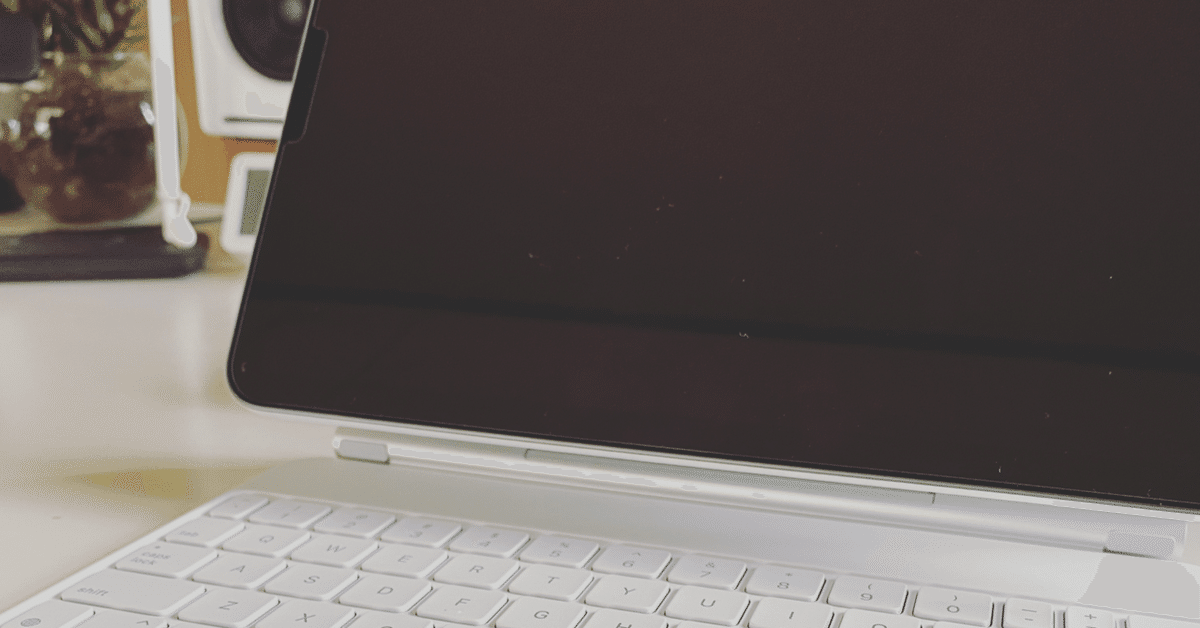
iPadでのファイル管理について
ファイル管理を行う目的
ウェブシステムの開発業務にはファイル管理が必要になるのですが、iPadはMacやPCに比べてファイル管理が圧倒的に弱い事、開発環境を作るのに時間を使うならMacBookで済ませてしまった方が早いと諦めていたのですが、Magic Keyboardを導入したことで文字入力が圧倒的に楽になったのと、マウスでiPadを扱う時とは比べ物にならないくらいトラックパッドの操作性が良くて操作感がほぼMacBook並になったので、同じレベルでの環境は構築出来ないまでも、1〜2日程度であればiPadだけでも外出中の対応くらいは問題なく対応できるレベルでiPadでの開発環境を実現するために必要なファイル管理が出来るように足掻いてみます。

ファイル管理を気にする必要がない事がiPadOSのメリット
MacやWindowsではファイルの種類(拡張子)毎にデフォルトで扱うアプリケーションが割り当てられていて、アプリケーションで作成したファイルを保存する際には「どこに」「どういう名前で」保存するかを決定する必要があります。MacやWindowsの操作に慣れている人であれば、保存場所や命名規則をそれぞれ経験則として持っているので、ユーザ側がデータファイルの管理を決定することになります。
「え?これどこに保存したら良いの??名前どうしたら良いの??」「保存したやつってどこに行ったの??」って誰でも初心者の頃に1度は経験したことがあるようなことだと思いますが、何も知らない人にとってファイル管理は敷居が高いわけですね。
これに対してiOSやiPadOSは、新しいアプリを使う際であっても、ユーザ側はデータの保存に対して何かを意識する必要はなく、それぞれのアプリが独自にデータを保存するという流れが一般的なアプリの動作になっていて、データの存在を感じる事なくアプリを使うことが出来ることが、iPhoneやiPadをある程度誰でも簡単に使いこなせる最大のメリットになっていると思います。
システム的に出来ないわけではなく、ユーザに対してはあえて「出来ることを減らす」ことで「誰でも」「直感的に」「簡単に」扱えることがiOSやiPadOSのメリットであり、アプリ単位でアクセス可能なディレクトリやファイルを制限することでシステムの安定化とセキュリティの確保を行なっているので、ファイル管理が貧弱すぎる…というよりは、ファイル管理を厳密にしているためにMacやWindowsのようにディレクトリやファイルが開放されていないという状態なわけです。
いきなりで身も蓋もないけれど、そもそもMacやWindowsのように扱えないのは当然で、まずはファイル管理に対する考え方を変える必要があります。
MacやWindowsと同じように扱うという前提は捨てる
まず第一段階はここ。MacのFinderやWindowsのExplorerのように、ドライブ内の全てのディレクトリやファイルの閲覧、移動、コピー、削除を自由に行いたいと思うから無理が生じてしまうので、必要な作業(私の場合はウェブ開発)を行うためのファイル管理を最終目標とします。
ただし、可能なことはなるべくiPadで出来るようにどういうアプリを使うのか、どのようにファイルを扱えば使いやすいのかを考えながら構築していきます。
この記事が気に入ったらサポートをしてみませんか?
